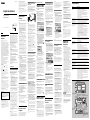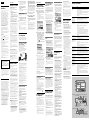3-258-652-62 (1)
Digital Voice Editor 2
Bedienungsanleitung
Manual de instruções
Printed on 100% recycled
paper using VOC (Volatile
Organic Compound)-free
vegetable oil based ink.
2004 Sony Corporation Printed in Japan
Deutsch
Hinweise für
Benutzer
Programm © 1999, 2000, 2001, 2002, 2003, 2004 Sony
Corporation
Dokumentation © 2004 Sony Corporation
Alle Rechte vorbehalten. Dieses Handbuch bzw. die
darin beschriebene Software darf ohne vorherige
schriftliche Genehmigung der Sony Corporation weder
ganz noch auszugsweise nachgedruckt, übersetzt oder
in eine maschinenlesbare Form gebracht werden.
UNTER KEINEN UMSTÄNDEN ÜBERNIMMT DIE
SONY CORPORATION DIE HAFTUNG FÜR
INDIREKTE, SPEZIELLE ODER FOLGESCHÄDEN,
OB AUF VERTRAGSVERLETZUNGEN ODER DER
EINHALTUNG DES VERTRAGS ODER ANDEREM
BASIEREND, DIE AUF DIE VERWENDUNG DIESES
HANDBUCHS, DER SOFTWARE ODER ANDERER
DARIN ENTHALTENER INFORMATIONEN
ZURÜCKGEHEN ODER IN VERBINDUNG DAMIT
AUFTRETEN.
Die Sony Corporation behält sich das Recht vor, an
diesem Handbuch oder den darin enthaltenen
Informationen jederzeit ohne Ankündigung
Änderungen vorzunehmen.
Die in diesem Handbuch beschriebene Software kann
auch den Bestimmungen eines separaten
Endbenutzerlizenzvertrags unterliegen.
Warenzeichen
• „Memory Stick“ und sind Warenzeichen der Sony
Corporation.
• „MagicGate Memory Stick“ ist ein Warenzeichen der Sony
Corporation.
• „LPEC“ und
sind Warenzeichen der Sony
Corporation.
• IBM und PC/AT sind eingetragene Warenzeichen der
International Business Machines Corporation.
• Microsoft, Windows und Outlook sind in den USA und
anderen Ländern eingetragene Warenzeichen der Microsoft
Corporation.
Copyright © 1995 Microsoft Corporation.
Alle Rechte vorbehalten.
Teil-Copyright © 1995 Microsoft Corporation.
• Apple und Macintosh sind in den USA und anderen Ländern
eingetragene Warenzeichen der Apple Computer, Inc.
• Pentium ist ein eingetragenes Warenzeichen der Intel
Corporation.
• NaturallySpeaking und Dragon Systems sind eingetragene
Warenzeichen der ScanSoft, Inc., in den USA und/oder
anderen Ländern.
• Alle anderen Warenzeichen und eingetragenen
Warenzeichen sind Warenzeichen oder eingetragene
Warenzeichen der jeweiligen Eigentümer. Im Handbuch sind
die Warenzeichen und eingetragenen Warenzeichen nicht in
jedem Fall ausdrücklich durch „™“ bzw. „
®
“ gekennzeichnet.
In der Software „Digital Voice Editor“ werden folgende
Softwaremodule verwendet:
Microsoft
®
DirectX
®
Media Runtime
© 2001 Microsoft Corporation. Alle Rechte vorbehalten.
Informationen
UNTER KEINEN UMSTÄNDEN HAFTET DER
VERKÄUFER FÜR DIREKTE, INDIREKTE, NEBEN- ODER
FOLGESCHÄDEN IRGENDWELCHER ART BZW. FÜR
VERLUSTE ODER KOSTEN, DIE DURCH EIN DEFEKTES
PRODUKT ODER DIE VERWENDUNG EINES
PRODUKTS ENTSTEHEN.
Hinweise
• Die Abbildungen in dieser Anleitung können sich von der
tatsächlichen Software unterscheiden.
• Bei den Erläuterungen in dieser Anleitung wird davon
ausgegangen, dass Sie mit den Grundfunktionen von
Windows vertraut sind. Informationen zum Arbeiten mit
Ihrem Computer und dem Betriebssystem finden Sie in den
entsprechenden Handbüchern.
• Die Abbildungen in dieser Anleitung beziehen sich auf die
IC-Recorder der Serie ICD-S, ICD-SX, ICD-ST, ICD-MS, ICD-
BM, ICD-BP und ICD-P von Sony.
Einführung
In dieser Anleitung wird beschrieben, wie Sie einen IC-
Recorder der Serie ICD-S, ICD-SX, ICD-ST, ICD-MS,
ICD-BM, ICD-BP und ICD-P von Sony an einen
Computer anschließen und die Software „Digital Voice
Editor“ installieren. Außerdem finden Sie hier eine
Übersicht über „Digital Voice Editor“. Lesen Sie vorab
bitte die Bedienungsanleitung zu Ihrem IC-Recorder.
Mit der Software „Digital Voice Editor“ können Sie die
Memos auf Ihren Monitor übertragen, auf der
Festplatte des Computers speichern und sie
wiedergeben und bearbeiten.
• Übertragen der auf dem IC-Recorder
aufgezeichneten Memos zum Computer
• Speichern von Memos auf der Festplatte des
Computers
• Anzeigen, Wiedergeben oder Bearbeiten der Memos
auf dem Computer
• Übertragen von Memos zurück auf den IC-Recorder
• Senden einer Voice-Mail mithilfe der MAPI-E-Mail-
Software.
• Wiedergeben eines Memos mithilfe der
Transkriptionstasten und Transkribieren des Memos
mit einer Textverarbeitungsanwendung oder einem
Editor
• Transkribieren der auf dem IC-Recorder
aufgezeichneten Memos mithilfe der
Spracherkennungssoftware Dragon
NaturallySpeaking
®
(nur wenn Dragon
NaturallySpeaking Version 5.0 (oder höher)
Preferred oder Professional Edition auf dem
Computer installiert ist)
Einzelheiten zu den einzelnen Funktionen finden Sie in
der Online-Hilfe.
BVorbereitungen
Systemvoraussetzungen
Ihr Computer und die Systemsoftware müssen den
folgenden Mindestvoraussetzungen entsprechen,
damit Sie mit dem Produkt arbeiten können:
• IBM PC/AT oder Kompatibler
– CPU: Pentium
®
II-Prozessor mit 266 MHz oder
höher
– RAM: mindestens 64 MB
– Festplattenplatz: 70 MB oder mehr je nach Größe
und Anzahl der zu speichernden Audiodateien.
– CD-ROM-Laufwerk/„Memory Stick“-Laufwerk
*1
– USB-Anschluss
*2
(mit USB 1.1 kompatibel)
– Soundkarte: kompatibel mit Sound Blaster 16
– Bildschirm: mindestens High Color (16 Bit) und
mindestens 800 x 480 Punkte
• Betriebssystem: Microsoft
®
Windows
®
XP
Professionnel/XP Home Edition/2000
Professionnel/Millennium Edition/98 Second
Edition/98 installation
*3
(Diese Software läuft nicht
unter Windows
®
95 oder Windows
®
NT.)
*1 Wenn Sie den IC-Recorder nicht über USB-Anschlüsse mit
dem Computer verbinden, benötigen Sie einen Computer
mit einem „Memory Stick“-Einschub oder gesondert
erhältliche „Memory Stick“-Adapter (unten aufgeführt), um
Daten von einem „Memory Stick“ auf den Computer zu
übertragen:
– PC-Kartenadapter für „Memory Stick“ (z. B. MSAC-PC3)
– Lese-/Schreibgerät für Memory Stick (z. B. MSAC-US70)
Je nach Adapter sind möglicherweise weitere
Systemvoraussetzungen erforderlich. Es empfiehlt sich
nicht, einen Diskettenadapter für „Memory Sticks“ zu
verwenden.
*2 Den USB-Anschluss benötigen Sie zum Anschließen eines
IC-Recorders mit USB-Anschluss. Diesen Anschluss
benötigen Sie auch, wenn Sie ein Lese-/Schreibgerät für
Memory Stick (z. B. MSAC-US70) anschließen wollen.
*3 Wenn die Software unter Windows
®
2000 Professional
eingesetzt werden soll, melden Sie sich bei Windows
unbedingt unter einem Benutzernamen an, der zur Gruppe
„Administratoren“ oder „Hauptbenutzer“ gehört. Sie
können die Software nicht mit einem Benutzernamen
verwenden, der zur Gruppe „Benutzer“ gehört.
Wenn die Software unter Windows
®
XP Professional/
Home Edition eingesetzt werden soll, melden Sie sich bei
Windows unbedingt unter einem Benutzernamen an, der zu
der Gruppe mit dem Benutzerkonto
„Computeradministrator“ gehört. Sie können die Software
nicht mit einem Benutzernamen verwenden, der zur
Gruppe „Benutzer“ gehört.
Hinweise
• Sie können diese Software nicht auf einem Macintosh-
Computer verwenden.
• Computer mit vom Benutzer installierter Hardware und
Computer, deren Betriebssystem vom Benutzer installiert
oder aufgerüstet wurde, sowie Computer mit mehreren boot-
fähigen Betriebssystemen werden nicht unterstützt.
Hinweis zum Transkribieren eines Memos
Wenn Sie mit der Spracherkennungssoftware Dragon
NaturallySpeaking
®
ein Memo transkribieren wollen, muss der
Computer auch den Systemvoraussetzungen entsprechen, die
für Dragon NaturallySpeaking erforderlich sind. Einzelheiten
dazu finden Sie in der „Anleitung zur Spracherkennung“. Bei
der Serie ICD-P wird die Transkriptionsfunktion nicht
unterstützt.
Hinweis zum Senden einer Voice-Mail
Wenn Sie mit Microsoft
®
Outlook Express 5.0/5.5/6.0 ein
Memo als Voice-Mail senden wollen, muss der Computer auch
den Systemvoraussetzungen entsprechen, die für Outlook
Express erforderlich sind.
Installieren der
Software
Die Software „Digital Voice Editor“ muss auf der
Festplatte des Computers installiert werden.
Hinweise
• Wenn Sie „Digital Voice Editor” für die Serien ICD-MS/SX/
ST/S/BP/BM/P installieren, können Sie kompatible
Dateiformate (siehe „Die Dateiformate”) erstellen.
Wenn Sie „Digital Voice Editor” für die Serien ICD-MS/SX/
ST/S/BP/BM installieren, können Sie alle kompatiblen
Dateitypen außer DVF-Dateien (TRC) erstellen. Sie können
DVF-Dateien (TRC) aber wiedergeben lassen.
Wenn Sie beide Typen des „Digital Voice Editor“
installieren, müssen Sie die Installation unbedingt
überschreiben, damit alle kompatiblen Dateiformate
unterstützt werden.
• Schließen Sie den IC-Recorder erst an den Computer an,
wenn Sie die Software installiert haben.
• Schließen Sie unbedingt alle laufenden Programme, bevor Sie
die Software „Digital Voice Editor“ installieren.
•
Wenn Sie die Software unter Windows
®
2000 Professional
installieren bzw. deinstallieren, müssen Sie sich unbedingt mit
dem Benutzernamen „Administrator“ bei Windows anmelden.
• Wenn Sie die Software unter Windows
®
XP Professional/
Home Edition installieren bzw. deinstallieren, melden Sie
sich als ein Benutzer mit dem Benutzerkonto
„Computeradministrator“ an. Um zu ermitteln, ob der
Benutzer über das Benutzerkonto „Computeradministrator“
verfügt, rufen Sie über „Systemsteuerung“ das Fenster
„Benutzerkonten“ auf und schauen in dem Abschnitt unter
dem angezeigten Benutzernamen nach.
• Wenn die Software „Memory Stick Voice Editor 1.0/1.1/1.2/
2.0“ bereits installiert ist, wird „Memory Stick Voice Editor“
durch die Installation der mitgelieferten Software
automatisch gelöscht. Memos werden dabei nicht gelöscht.
•
Bei der Installation wird je nach Betriebssystem des Computers
auch das Modul Microsoft DirectX installiert. Dieses Modul wird
beim Deinstallieren der Software nicht gelöscht.
• Installieren Sie nicht die Software „Memory Stick Voice
Editor 1.0/1.1/1.2/2.0“, nachdem Sie die Software „Digital
Voice Editor“ installiert haben. Andernfalls funktioniert
„Digital Voice Editor“ nicht ordnungsgemäß. Mithilfe der
mitgelieferten Software können Memos auch auf einem
„Memory Stick“ gespeichert und bearbeitet werden.
1 Schalten Sie den Computer ein und starten
Sie Windows.
2 Legen Sie die mitgelieferte CD-ROM ins CD-
ROM-Laufwerk ein.
Das Installationsprogramm wird automatisch
gestartet und das Begrüßungsfenster erscheint.
Wenn das Installationsprogramm nicht startet,
doppelklicken Sie auf [DVE Setup.exe] im Ordner
[English].
Wenn bereits eine frühere Version von
„Digital Voice Editor“ oder eine Version von
„Memory Stick Voice Editor“ installiert ist
Das Dialogfeld zum Deinstallieren der früheren
Version erscheint. Deinstallieren Sie die Software
nach den Anweisungen auf dem Bildschirm. Danach
beginnt die Installation der aktuellen Version.
3 Gehen Sie nach den angezeigten
Anweisungen vor.
Wenn das Dialogfeld [Restart] angezeigt wird,
klicken Sie auf [OK], um den Computer neu zu
starten.
Damit ist die Installation abgeschlossen.
Wenn das Dialogfeld zum Eingeben des
Besitzernamens angezeigt wird
Geben Sie den Besitzernamen ein, mit dem Sie sich
gegenüber „Digital Voice Editor” identifizieren.
Deinstallieren der Software
Wenn Sie die Software deinstallieren wollen, gehen Sie
bitte wie im Folgenden erläutert vor.
1 Klicken Sie auf [Start] und wählen Sie
[Programme], [Sony Digital Voice Editor 2]
und dann [Uninstall].
Die Deinstallation beginnt.
2 Gehen Sie nach den angezeigten
Anweisungen vor.
Hinweis
Wenn Sie die Software nach dem Installieren auf ein anderes
Laufwerk oder in ein anderes Verzeichnis verschieben wollen,
müssen Sie die Software deinstallieren und dann erneut
installieren. Die Software funktioniert nicht ordnungsgemäß,
wenn Sie die Dateien einfach verschieben.
1Tipps
• Sie können das Deinstallationsprogramm auch starten, indem
Sie auf [Start] klicken und dann [Einstellungen],
[Systemsteuerung] und [Software] wählen.
• Beim Deinstallieren werden keine Memodateien gelöscht.
Anschließen des IC-
Recorders an einen
Computer
Sie können auf einem IC-Recorder gespeicherte Daten
auf einen Computer übertragen, wenn Sie den IC-
Recorder an den Computer anschließen oder den
„Memory Stick“ in den Computer einsetzen.
Anschließen über die USB-
Anschlüsse (bei IC-Recordern mit
USB-Anschluss)
Verbinden Sie die USB-Anschlüsse des IC-Recorders
und des Computers über das mit dem IC-Recorder
gelieferte USB-Verbindungskabel.
Der IC-Recorder wird vom Computer sofort erkannt,
wenn Sie das Kabel anschließen. Beim Anschließen
und Lösen des Kabels können der IC-Recorder und der
Computer ein- oder ausgeschaltet sein.
Hinweise
• Achten Sie darauf, die Software „Digital Voice Editor“ zu
installieren, bevor Sie den IC-Recorder an den Computer
anschließen. Andernfalls wird unter Umständen der
[Assistent für das Suchen neuer Hardware] angezeigt, wenn
Sie den IC-Recorder mit dem Computer verbinden. Klicken
Sie in diesem Fall auf [Cancel].
• Wenn Sie einen IC-Recorder der Serie ICD-BP zum ersten
Mal an den USB-Anschluss eines Computers unter Windows
®
XP Professional/Home Edition anschließen, erscheint
möglicherweise auch die Warnmeldung
[Hardwareinstallation]. In diesem Fall können Sie die
Meldung einfach ignorieren und auf [Installation fortsetzen]
klicken, um mit der Softwareinstallation oder der Arbeit mit
der Software fortzufahren.
• Schließen Sie nicht mehr als zwei USB-Geräte an den
Computer an. Andernfalls kann der einwandfreie Betrieb
nicht garantiert werden.
• Bei Verwendung eines USB-Hubs oder eines USB-
Verlängerungskabels mit diesem IC-Recorder kann der
einwandfreie Betrieb nicht garantiert werden.
• Je nach den angeschlossenen USB-Geräten kann es zu
Fehlfunktionen kommen.
• Überprüfen Sie die Restladung der Batterien im IC-Recorder,
bevor Sie den IC-Recorder an den Computer anschließen.
Mehr als ein Segment der Batterieanzeige „
“ sollte
leuchten. Wenn die Batterien zu schwach sind, ist
möglicherweise keine Kommunikation zwischen dem IC-
Recorder und dem Computer möglich.
• Wenn Sie den IC-Recorder an den Computer anschließen,
achten Sie bitte unbedingt darauf, dass sich der IC-Recorder
im Stoppmodus befindet.
• Es empfiehlt sich, das Kabel vom Computer zu lösen, wenn
Sie „Digital Voice Editor“ nicht verwenden.
Einsetzen eines „Memory Sticks“
in den Computer (Serie ICD-MS)
Nehmen Sie den „Memory Stick“ aus dem IC-Recorder
heraus und setzen Sie ihn in den Computer ein. Sie
haben dazu folgende Möglichkeiten:
Wenn Ihr Computer mit einem „Memory
Stick“-Einschub ausgestattet ist
Setzen Sie den „Memory Stick“ direkt in den Einschub
ein.
Wenn Ihr Computer nicht mit einem „Memory
Stick“-Einschub ausgestattet ist
Schließen Sie den „Memory Stick“ über eins der unten
aufgeführten Geräte an den Computer an. Sie müssen
auf jeden Fall den Treiber für das Gerät installieren.
Näheres dazu finden Sie in der Bedienungsanleitung
zum jeweiligen Gerät.
• Der PC-Kartenadapter von Sony (z. B. MSAC-PC3)
Setzen Sie den „Memory Stick“ in den PC-Kartenadapter
ein. Setzen Sie dann den PC-Kartenadapter in den PC-
Karteneinschub des Computers ein.
Hinweis
Wenn Sie den PC-Kartenadapter verwenden, achten Sie
darauf, dass der Schalter LOCK des „Memory Sticks“ nicht
auf Schreibschutz eingestellt ist.
• Das USB-kompatible Lese-/Schreibgerät für
Memory Stick von Sony (z. B. MSAC-US70)
Verbinden Sie das Lese-/Schreibgerät für Memory Stick
über das mitgelieferte Kabel mit dem USB-Anschluss
Ihres Computers. Setzen Sie den „Memory Stick“ in das
Lese-/Schreibgerät für Memory Stick ein.
Verwenden des IC-Recorders als
Wechseldatenträger (Serie ICD-MS5xx/
ICD-S/ICD-BM)
– Datenspeicherfunktion (Serie ICD-S)
– Funktion für Lese-/Schreibgerät für „Memory
Stick“ (bei IC-Recordern mit USB-Anschluss)
Wenn Sie den IC-Recorder über die USB-Anschlüsse
mit dem Computer verbinden, können Sie eine auf
dem Computer gespeicherte Bild- oder Textdatei
folgendermaßen zeitweilig auf dem IC-Recorder oder
einem „Memory Stick“ speichern:
1 Schließen Sie den IC-Recorder über die USB-
Anschlüsse an den Computer an.
2
Rufen Sie in Windows das Fenster „Arbeitsplatz“
auf und überprüfen Sie, ob ein neuer
Wechseldatenträger korrekt erkannt wird.
3
Kopieren Sie die gewünschten Dateien mit
dem Explorer oder einer anderen Anwendung
vom Computer auf den Wechseldatenträger.
Hinweise
• Eine nicht mit „Digital Voice Editor“ gespeicherte Datei kann
auf dem IC-Recorder nicht wiedergegeben bzw. angezeigt
werden, auch wenn die Datei ein kompatibles Dateiformat
aufweist.
• Wenn Sie den Inhalt des Wechseldatenträgers im Explorer
anzeigen lassen, wird auch der Ordner VOICE angezeigt.
Verwenden Sie zum Verschieben, Kopieren, Hinzufügen
bzw. Löschen von Dateien im Ordner VOICE unbedingt
„Digital Voice Editor“.
• Je nach der Größe der kopierten Dateien verringert sich
möglicherweise die maximale Aufnahmedauer des IC-
Recorders.
• Formatieren Sie den Wechseldatenträger nicht mit dem
Computer.
an USB-Anschluss
des IC-Recorders
USB-Verbindungskabel
(mitgeliefert)
an USB-Anschluss
des Computers
BVerwenden der Software
Starten der Software
„Digital Voice Editor”
1 Schalten Sie den Computer ein und starten
Sie Windows.
2 Schließen Sie den IC-Recorder an den
Computer an.
3 Klicken Sie auf [Start] und wählen Sie
[Programme], [Sony Digital Voice Editor 2]
und dann [Digital Voice Editor 2].
„Digital Voice Editor“ wird gestartet und das
Hauptfenster wird angezeigt.
Die Daten auf dem IC-Recorder bzw. auf dem
„Memory Stick“ werden auf den Computer übertragen
und die Memo-Ordner und -Dateien werden im
Fensterbereich für IC-Recorder-Memos angezeigt.
Hinweis
Wenn Sie „Digital Voice Editor“ zum ersten Mal aufrufen,
wird das Dialogfeld zum Auswählen des IC-Recorders aus
Schritt 4 angezeigt.
4
Wenn der IC-Recorder nicht mit dem Computer
verbunden ist oder im Fensterbereich für IC-
Recorder-Memos keine Ordner bzw. Memos
angezeigt werden, wählen Sie den IC-Recorder
oder das „Memory Stick“-Laufwerk anhand
eines der folgenden Verfahren aus:
• Klicken Sie im Kombinationsfeld für den
IC-Recorder auf den Abwärtspfeil.
• Klicken Sie in der Symbolleiste auf
(Select IC Recorder).
• Wählen Sie [Select IC Recorder] im Menü
[IC Recorder].
Das Dialogfeld [Select IC Recorder] wird
angezeigt. Wählen Sie den IC-Recorder oder das
„Memory Stick“-Laufwerk im Dropdown-
Listenfeld aus und klicken Sie auf [OK].
Die Memo-Ordner des ausgewählten IC-Recorders
werden im Ordnerlistenfeld angezeigt.
Hinweise
•Die Laufwerkbuchstaben und IC-Recorder-IDs im
Kombinationsfeld für den IC-Recorder sind je nach der
Computerkonfiguration und den Einstellungen, dem IC-
Recorder-Typ und der Art, wie der „Memory Stick“
angeschlossen ist, unterschiedlich.
•Wenn Sie das „Memory Stick“-Laufwerk oder den IC-Recorder
der Serie ICD-S/BM ohne Ordner VOICE angeben, erscheint ein
Dialogfeld, in dem Sie aufgefordert werden, einen neuen Memo-
Ordner zu erstellen. Klicken Sie auf [Yes], um den „Memory
Stick“ zu initialisieren und das Hauptfenster von Digital Voice
Editor aufzurufen. Wenn Sie [Cancel] wählen, erscheint das
Dialogfeld zum Auswählen des IC-Recorders.
• Wenn der IC-Recorder nicht im Kombinationsfeld für den IC-
Recorder angezeigt wird, obwohl er mit dem Computer
verbunden ist, überprüfen Sie die Verbindung.
•Wenn Sie einen Memory Stick-IC-Recorder der Serie ICD-MS5xx
anschließen, erscheint der Name des IC-Recorders nicht im
Kombinationsfeld für den IC-Recorder. Wählen Sie das
„Memory Stick“-Laufwerk aus.
•Die Anzahl der Ordner hängt vom verwendeten IC-Recorder ab.
So beenden Sie die Software
Klicken Sie auf die Schaltfläche [X] in der rechten
oberen Ecke des Fensters oder wählen Sie [Quit] im
Menü [File].
Online-Hilfe zur Software
Einzelheiten zum Arbeiten mit „Digital Voice Editor“
finden Sie in den Online-Hilfedateien.
1 Tipp
Die neuesten Informationen finden Sie in der Datei „readme.txt“.
Klicken Sie auf [Start], [Programme], [Sony Digital Voice Editor
2] und [ReadMe], um diese Datei aufzurufen.
Sie haben die folgenden drei Möglichkeiten, um
Online-Hilfedateien aufzurufen:
• Klicken Sie auf [Start], [Programme], [Sony Digital
Voice Editor 2] und [Help].
• Wählen Sie nach dem Starten der Software die
Option [Help Topics] im Menü [Help].
• Klicken Sie nach dem Starten der Software auf
(Help topics) in der Symbolleiste.
Speichern von Memos
auf dem Computer
Sie können Memos als Audiodateien auf der Festplatte
des Computers speichern.
Es gibt drei Möglichkeiten, Memos zu speichern:
• Automatisches Speichern von Memos (nur Serie
ICD-SX/ST/P/BM und „Memory Stick“)
• Speichern von Memos mittels Ziehen und Ablegen
• Speichern von Memos unter Angabe eines Dateityps
und Dateinamens. Näheres dazu finden Sie in der
Online-Hilfe.
Hinweise
•
Die folgenden Zeichen können in einem Dateinamen nicht
verwendet werden: \ / : * ? ” < > |
•Wenn bereits ein Memo mit demselben Dateinamen vorhanden
ist, erscheint ein Dialogfeld und Sie werden gefragt, ob Sie die
vorhandene Datei überschreiben wollen. Soll die vorhandene
Datei überschrieben werden, klicken Sie auf [Yes]. Wollen Sie
einen anderen Dateinamen angeben, klicken Sie auf [No].
•Wenn ein Memo auf der Festplatte des Computers gespeichert
wird, wird die entsprechende Alarmeinstellung gelöscht.
Fensterbereich für Player
Schaltflächen zum Regeln der Lautstärke/Schaltfläche „V-Up”
zum Erhöhen der Lautstärke
Anzeige für Zähler, Memo-Status und -Informationen,
Aufnahmedauer
Schaltflächen zum
Teilen/Zusammenfügen
Schaltflächen für wiederholte Wiedergabe
Lesezeichen-Schaltflächen
Schaltflächen für Wiedergabefunktionen
(Vorwärts-/Rückwärtssuchen/Überspringen/
Zurück/Stopp/Wiedergabe/schnelles Suchen)
Schieberegler für
Wiedergabe
Schaltflächen für Mail und
Spracherkennung
DPC-Schaltflächen
Einfacher Player-
Modus
Schieberegler für Wiedergabe
DPC-Schaltflächen Schaltflächen für vor/zurück, Schließen
Schaltflächen für
Wiedergabefunktionen (Überspringen/
Zurück/Stopp/Wiedergabe/schnelles
Suchen/wiederholte Wiedergabe)/
Schaltfläche„V-Up” zum Erhöhen der
Lautstärke
Schaltflächen zum Regeln der Lautstärke
Schaltflächen für wiederholte
Wiedergabe
Störungsbehebung
Symptom
Die Software „Digital Voice
Editor“ lässt sich nicht
installieren.
Wenn Sie den IC-Recorder an
den USB-Anschluss des
Computers anschließen,
erscheint die Warnmeldung
[Hardwareinstallation].
Der IC-Recorder oder der
„Memory Stick“ lässt sich nicht
richtig anschließen.
Der IC-Recorder funktioniert
nicht.
Memos können nicht
wiedergegeben werden./Die
Wiedergabelautstärke ist zu
niedrig.
Gespeicherte Memos lassen
sich nicht wiedergeben oder
bearbeiten.
Der Zähler oder Schieberegler
bewegt sich nicht richtig.
Störungen treten auf.
Das Gerät arbeitet langsamer,
wenn viele Memos vorhanden
sind.
Die Anzeige funktioniert beim
Speichern, Hinzufügen oder
Löschen von Memos nicht.
Das Konvertieren in ein
anderes Dateiformat dauert
sehr lange.
Die Software „Digital Voice
Editor“ bleibt beim Aufrufen
hängen.
Abhilfemaßnahme
•Auf dem Computer ist zu wenig freier Speicherplatz bzw. zu wenig
Hauptspeicherkapazität vorhanden. Überprüfen Sie, wie viel freier Platz auf
der Festplatte und wie viel Hauptspeicher verfügbar ist.
•Sie versuchen, „Digital Voice Editor“ unter einem Betriebssystem zu
installieren, das die Software nicht unterstützt.
•Sie haben sich unter Windows
®
XP Professional/Home Edition als ein
Benutzer angemeldet, dessen Benutzerkontorechte eingeschränkt sind.
Melden Sie sich unbedingt als ein Benutzer mit dem Benutzerkonto
„Computeradministrator“ an.
•Melden Sie sich unter Windows
®
2000 Professional unbedingt unter dem
Benutzernamen „Administrator“ an.
•Die Meldung wird angezeigt, wenn Sie einen IC-Recorder der Serie ICD-BP
zum ersten Mal an den USB-Anschluss eines Computers unter Windows
®
XP
Professional/Home Edition anschließen. Sie können die Meldung einfach
ignorieren und auf [Installation fortsetzen] klicken, um mit der
Softwareinstallation oder der Arbeit mit der Software fortzufahren.
•Überprüfen Sie, ob die Software erfolgreich installiert wurde. Überprüfen Sie
außerdem folgendermaßen die Verbindung:
– Installieren Sie den Treiber für den verwendeten IC-Recorder.
– Wenn Sie einen externen USB-Hub verwenden, schließen Sie den IC-
Recorder direkt an den Computer an.
– Lösen Sie das Kabel zum IC-Recorder und schließen Sie es dann wieder an.
– Schließen Sie den IC-Recorder an einen anderen USB-Anschluss an.
– Überprüfen Sie, ob der IC-Recorder der Serie ICD-S/BM oder das „Memory
Stick“-Laufwerk korrekt erkannt wird. Beenden Sie andernfalls die
Software, schließen Sie den IC-Recorder bzw. den „Memory Stick“ richtig
an und starten Sie dann die Software neu.
•Der Computer befindet sich möglicherweise im Standbymodus/
Ruhezustand. Lassen Sie den Computer nicht in den Standbymodus/
Ruhezustand wechseln, solange der IC-Recorder an den Computer
angeschlossen ist.
•Sie können den Speicher des IC-Recorders formatieren. Verwenden Sie zum
Formatieren des Speichers die Formatierungsfunktion des IC-Recorders. Die
Geräte der Serie ICD-SX/ST/BP/P verfügen allerdings nicht über eine
Formatierungsfunktion.
•Es ist keine Soundkarte installiert.
•Der Computer ist nicht mit eingebauten oder externen Lautsprechern
ausgestattet.
•Der Ton ist stummgeschaltet.
•Erhöhen Sie die Lautstärke am Computer. Schlagen Sie dazu in der
Bedienungsanleitung zum Computer nach.
•Die Lautstärke von WAV-Dateien kann mit der Funktion „Lautstärke
erhöhen“ des Microsoft Audiorecorders geändert und gespeichert werden.
•Sie können kein Memo wiedergeben, dessen Dateiformat von „Digital Voice
Editor“ nicht unterstützt wird. Je nach dem Dateiformat stehen einige
Bearbeitungsfunktionen der Software nicht zur Verfügung.
•Dies kommt vor, wenn Sie Memos auf dem Computer wiedergeben, bei
denen Sie ein Indexsignal hinzugefügt oder gelöscht oder eine Aufnahme
korrigiert oder ergänzt haben. Speichern Sie das Memo zunächst auf der
Festplatte und übertragen Sie es dann auf den IC-Recorder. Wählen Sie zum
Speichern der Datei ein Format, das von dem verwendeten IC-Recorder
unterstützt wird.
•Unabhängig von der Länge der Aufnahmedauer arbeitet das Gerät bei einer
steigenden Gesamtzahl von Memos langsamer.
•Das Kopieren oder Löschen von langen Memos dauert länger. Wenn der
Vorgang beendet ist, funktioniert die Anzeige wieder normal.
•Je größer die Datei ist, desto länger dauert die Konvertierung.
•Lösen Sie den IC-Recorder nicht vom Computer, während der Computer mit
dem IC-Recorder kommuniziert. Andernfalls wird der Computer instabil und
die Daten auf dem IC-Recorder können beschädigt werden.
•Melden Sie sich unter Windows
®
XP Professional/Home Edition unbedingt
als ein Benutzer mit dem Benutzerkonto „Computeradministrator“ an.
Melden Sie sich unter Windows
®
2000 Professional unbedingt unter dem
Benutzernamen „Administrator“ an.
•Zwischen der Software und einem Treiber oder einer anderen Anwendung
liegt möglicherweise ein Konflikt vor.
•Installieren Sie nicht „Memory Stick Voice Editor“, sobald Sie „Digital Voice
Editor“ installiert haben. Andernfalls funktioniert „Digital Voice Editor“
möglicherweise nicht ordnungsgemäß.
Automatisches Speichern von
Memos (AutoSave) (nur Serie ICD-
SX/ST/P/BM und „Memory Stick“)
Wenn „Digital Voice Editor“ läuft, können Sie jedes
Mal, wenn der IC-Recorder angeschlossen oder der
„Memory Stick“ eingesetzt wird, neue IC-Recorder-
Memos automatisch auf dem Computer speichern
lassen. Wenn Sie mehrere IC-Recorder verwenden,
können Sie die AutoSave-Funktion für die einzelnen
Recorder einstellen. Erläuterungen dazu finden Sie in
der Online-Hilfe.
Hinweis
Vor dem Verwenden der AutoSave-Funktion müssen Sie den
Benutzernamen für den IC-Recorder festlegen. Sie können den
Benutzernamen für den IC-Recorder im IC-Recorder-
Einstellfenster definieren. Für den „Memory Stick“ können Sie
keinen Benutzernamen angeben. Da die IC-Recorder-Serie ICD-
MS5xx als „Memory Stick“ erkannt wird, brauchen Sie keinen
Benutzernamen anzugeben.
1 Während „Digital Voice Editor“ ausgeführt
wird, schließen Sie einen IC-Recorder der
Serie ICD-SX/ST/P/BM an oder setzen einen
„Memory Stick“ ein.
Das Dialogfeld „AutoSave Settings” wird
angezeigt.
2 Aktivieren Sie [Execute AutoSave] und
klicken Sie auf [OK].
Der automatische Speichervorgang beginnt.
Speichern von Memos mittels
Ziehen und Ablegen
1 Klicken Sie im Fensterbereich für IC-
Recorder-Memos auf das Memo, das Sie
speichern wollen, um es auszuwählen (1).
Sie können mehrere Memos auf einmal auswählen.
Halten Sie die Umschalttaste gedrückt und klicken
Sie auf das erste und letzte Memo in einer Gruppe,
die Sie komplett auswählen wollen. Wenn die
Memos nicht untereinander stehen, halten Sie die
Taste Strg gedrückt und klicken Sie dann auf die
einzelnen Memos.
2 Ziehen Sie das Memo (2) und legen Sie es
im Fensterbereich für PC-Memos ab (3).
Das Memo wird in der PC-Memo-Liste
gespeichert.
Hinweise
• In der PC-Ordnerliste können Sie das Memo nicht
ablegen.
• Das Memo wird in dem Dateiformat und mit dem
Dateinamen gespeichert, das bzw. den Sie im Fenster
[Options] festgelegt haben.
Speichern aller Memos in einem
Ordner auf einmal
Klicken Sie in der IC-Recorder-Ordnerliste auf
den Ordner, der gespeichert werden soll, ziehen
Sie den Ordner und legen Sie ihn in der PC-
Memo-Liste ab.
Sie können alle Memos in einem Memo-Ordner auf
einmal in einem Ordner speichern. Erläuterungen
dazu finden Sie in der Online-Hilfe.
Speichern aller Memo-Ordner auf
einmal
Wählen Sie [Save All] im Menü [IC Recorder].
Das Dialogfeld zum Speichern aller IC-Recorder-
Memos wird angezeigt. Legen Sie den Zielordner und
den Dateityp zum Speichern der Memos fest. Der
Ordner erhält automatisch den Namen „IC-Recorder-
Modellbezeichnung_IC-Recorder-
Benutzername_aktuelles Jahr_Monat_Tag”. Beispiel:
ICD-BM1_2004_07_04. Näheres dazu finden Sie in der
Online-Hilfe.
Übertragen von
Memos auf den IC-
Recorder
Sie können ein oder mehrere ausgewählte Memos von
der Festplatte des Computers auf den IC-Recorder
übertragen. Sie können die Memos einzeln oder alle
Memos in einem Ordner auf einmal übertragen.
Die vom Computer übertragenen Memos können mit
dem IC-Recorder wiedergegeben werden.
Es gibt drei Möglichkeiten, Memos zu übertragen:
• Anfügen von Memos an das Ende des angegebenen
Ordners. Näheres dazu finden Sie in der Online-
Hilfe.
• Einfügen von Memos an einer bestimmten Stelle in
einem Memo-Ordner mittels Ziehen und Ablegen
• Hinzufügen von Memos als neuen Ordner (nur
Serie ICD-MS/BM)
Hinweise
• Wenn ein Memo auf den IC-Recorder übertragen wird, wird
die entsprechende Alarmeinstellung gelöscht.
• Wenn der Speicher des IC-Recorders voll ist oder die Anzahl
der Memos in einem Ordner 99 übersteigt (999 bei einem
„Memory Stick”), können Sie keine weiteren Memos
übertragen. Löschen Sie nicht benötigte Memos und
übertragen Sie die Memos dann erneut.
Übertragen einzelner Memos
1 Klicken Sie in der PC-Memo-Liste auf das
Memo, das Sie übertragen wollen, um es
auszuwählen (1).
Sie können mehrere Memos auf einmal auswählen.
Halten Sie die Umschalttaste gedrückt und klicken
Sie auf das erste und letzte Memo in einer Gruppe,
die Sie komplett auswählen wollen. Wenn die
Memos nicht untereinander stehen, halten Sie die
Taste Strg gedrückt und klicken Sie dann auf die
einzelnen Memos. Sie können mehrere Dateien
unterschiedlichen Formats auswählen.
2 Ziehen Sie das Memo (2) und legen Sie es in
der IC-Recorder-Memo-Liste an der
gewünschten Stelle ab (3).
Sobald eine Stelle erreicht ist, an der Sie das Memo
ablegen können, wird eine Einfügemarkierung
angezeigt. Wenn Sie das Memo ablegen, wird es
an dieser Markierung eingefügt.
1 Tipp
Wenn Sie ein Memo in der IC-Recorder-Ordnerliste ablegen,
wird das Memo am Ende des ausgewählten Ordners angefügt.
Übertragen aller Memos in einem
Ordner auf einmal
Klicken Sie in der PC-Memo-Liste auf den
Ordner, der übertragen werden soll, ziehen Sie
den Ordner und legen Sie ihn an der
gewünschten Stelle in der IC-Recorder-Memo-
Liste ab.
Sobald eine Stelle erreicht ist, an der Sie den Ordner
ablegen können, wird eine Einfügemarkierung
angezeigt. Wenn Sie den Ordner ablegen, werden die
Memos darin an dieser Markierung eingefügt.
1 Tipp
Bei einem IC-Recorder der Serie ICD-MS/BM können Sie
Memos als neuen Ordner hinzufügen. Legen Sie den Ordner in
der IC-Recorder-Ordnerliste an der gewünschten Stelle ab. Eine
Einfügemarkierung wird angezeigt. An dieser Stelle wird ein
neuer Ordner erstellt, sobald Sie den Ordner ablegen. Alle
Memos werden in diesem neuen Ordner gespeichert.
Die Dateiformate
„Digital Voice Editor“ unterstützt die folgenden
Dateiformate. Je nach Dateiformat sind einige
Bearbeitungs- bzw. Speicherfunktionen in „Digital
Voice Editor“ jedoch möglicherweise eingeschränkt.
• DVF-Datei [LPEC: für Serie ICD-SX/ST] (Digital
Voice File, Dateierweiterung: *.dvf)
Audiodateiformat zum Aufzeichnen von Memos auf
IC-Recordern der Serie ICD-SX/ST von Sony, die
mit einem USB-Anschluss ausgestattet sind. Sie
können als Aufnahmemodus ST (stereo), SP oder LP
auswählen.
• DVF-Datei [LPEC: für Serie ICD-BPx50] (Digital
Voice File, Dateierweiterung: *.dvf)
Monaurales Audiodateiformat zum Aufzeichnen
von Memos auf IC-Recordern der Serie ICD-BPx50
von Sony, die mit einem USB-Anschluss ausgestattet
sind. Sie können als Aufnahmemodus SP oder LP
auswählen. Die Tonqualität im LP-Modus ist im
Vergleich zu DVF-Dateien im LP-Modus für die
Serie ICD-BP100/BPx20 besser.
• DVF-Datei [LPEC: für Serie ICD-BP100/BPx20]
(Digital Voice File, Dateierweiterung: *.dvf)
Monaurales Audiodateiformat zum Aufzeichnen
von Memos auf IC-Recordern der Serie ICD-BP100/
BPx20 von Sony, die mit einem USB-Anschluss
ausgestattet sind. Sie können als Aufnahmemodus
SP oder LP auswählen.
• DVF-Datei [TRC: für Serie ICD-Px8] (Digital Voice
File/Dateierweiterung: *.dvf)
Monaurales Audiodateiformat zum Aufzeichnen
von Memos auf IC-Recordern der Serie ICD-Px8 von
Sony, die mit einem USB-Anschluss ausgestattet
sind. Sie können als Aufnahmemodus SP oder LP
auswählen.
• DVF-Datei [TRC: für Serie ICD-Px7] (Digital Voice
File, Dateierweiterung: *.dvf)
Monaurales Audiodateiformat zum Aufzeichnen
von Memos auf IC-Recordern der Serie ICD-Px7 von
Sony, die mit einem USB-Anschluss ausgestattet
sind. Der Aufnahmemodus lässt sich nicht
auswählen.
• MSV-Datei [LPEC] (Memory Stick Voice,
Dateierweiterung: *.msv)
Monaurales Audiodateiformat zum Aufzeichnen
von Memos auf Memory Stick-IC-Recordern der
Serie ICD-MS5xx und ICD-S. Sie können als
Aufnahmemodus SP oder LP auswählen.
• MSV-Datei [LPEC: für Serie ICD-BM] (Memory
Stick Voice, Dateierweiterung: *.msv)
Audiodateiformat zum Aufzeichnen von Memos auf
Memory Stick-IC-Recordern der Serie ICD-BM. Sie
können als Aufnahmemodus ST (stereo), SP oder LP
auswählen.
• MSV-Datei [ADPCM] (Memory Stick Voice,
Dateierweiterung: *.msv)
Monaurales Audiodateiformat zum Aufzeichnen
von Memos auf Memory Stick-IC-Recordern der
Serie ICD-MS1. Sie können als Aufnahmemodus SP
oder LP auswählen.
• WAV-Datei (WAV FILE [8/11/16 kHz, 16 Bit,
monaural] [44,1 kHz, 16 Bit, stereo],
Dateierweiterung: *.wav)
PCM-Audiodateien (8/11/16 kHz, 16 Bit, monaural
oder 44,1 kHz, 16 Bit, stereo), wie sie auch für
Tonaufzeichnungen in
Standardanwendungssoftware unter Windows
verwendet werden.
• MP3-Datei (MP3-Datei/Dateierweiterung: *.mp3)
In MP3-Dateien können digitale Audiodaten wie
Sprache und Musik gespeichert werden. Dieses
Format wird außerdem häufig zum Verbreiten von
Audiodaten über das Internet verwendet.
Hinweis: Mit „Digital Voice Editor” können Sie
Dateien nicht im MP3-Dateiformat speichern.
Die Aufnahmemodi (ST/SP/LP)
• ST: Stereoaufnahmemodus. Die Dateien werden größer als
beim SP-Aufnahmemodus (nur bei der Serie ICD-SX/ST/BM
verfügbar).
• SP: Monauraler Aufnahmemodus für normale Wiedergabe
in guter Tonqualität. Die Dateien werden größer als beim LP-
Aufnahmemodus.
• LP: Aufnahmemodus für LP-Wiedergabe
(Langzeitwiedergabe).
Hinweise
„Digital Voice Editor 2“ unterstützt nicht das ICS-Dateiformat
(Klangdatei für IC-Recorder von Sony/Dateierweiterung: *.ics),
das zum Aufzeichnen von Memos mit dem IC-Recorder ICD-
R100 verwendet wird. Wenn Sie eine ICS-Datei mit „Digital
Voice Editor 2“ verwenden wollen, konvertieren Sie sie mit
einer Software wie „ICS converter“, „Sony ICD-PCLINK
software“ oder „Digital Voice Editor Ver. 1.x“, die das ICS-
Dateiformat unterstützt, in eine WAV-Datei. Die ICS
Converter-Software können Sie kostenlos von der Sony-
Website herunterladen.
Elemente und
Funktionen im
Hauptfenster
1Menüleiste/Symbolleiste
Sie können über die Menüleiste auf Menübefehle
zugreifen und diese ausführen. Die Symbolleiste enthält
Schaltflächen für häufig verwendete Menüfunktionen,
so dass Sie diese schnell ausführen können.
Erläuterungen dazu finden Sie in der Online-Hilfe.
2 Kombinationsfeld für den IC-Recorder
Hier können Sie den IC-Recorder, der an den USB-
Anschluss des Computers angeschlossen ist, oder
das Laufwerk, in das der „Memory Stick“
eingesetzt ist, auswählen. Rechts neben dem
Kombinationsfeld wird der freie Speicherplatz des
ausgewählten IC-Recorders angezeigt.
3 Fensterbereich für IC-Recorder-Memos
In der Ordnerliste unter dem Kombinationsfeld für
den IC-Recorder 2 werden die Memo-Ordner des
ausgewählten IC-Recorders angezeigt. Klicken Sie in
der Liste auf den gewünschten Ordner, so dass die
Memos im ausgewählten Ordner in der Memo-Liste
unter der Ordnerliste angezeigt werden.
Die Memos werden mit den relevanten Informationen
angezeigt: Memo-Nummer, Aufnahmemodus (ST, SP
oder LP), Benutzername, Memo-Name,
Aufnahmedatum, Länge, Prioritäts-, Lesezeichen- und
Alarmeinstellungen, Codec und Dateiname.
Hinweise
• Die am IC-Recorder angezeigte restliche
Aufnahmedauer kann sich von der in „Digital Voice
Editor“ angezeigten Dauer unterscheiden. Dies ist keine
Fehlfunktion, sondern darauf zurückzuführen, dass der
IC-Recorder die Restdauer abzüglich der für das System
erforderlichen Speicherkapazität anzeigt.
• Wenn Sie einen IC-Recorder der Serie ICD-BP/SX/ST
auswählen, werden keine Dateinamen angezeigt.
4 Fensterbereich für Player
Hier können Sie Wiedergabefunktionen steuern.
Die Informationen zum wiedergegebenen Memo
werden angezeigt. Sie können auch in den
einfachen Player-Modus wechseln. Erläuterungen
dazu finden Sie in der Online-Hilfe.
5 Fensterbereich für PC-Memos
Im oberen Fensterbereich werden die Laufwerke
und Ordner in Form einer Baumstruktur angezeigt.
Klicken Sie in diesem Bereich auf das gewünschte
Laufwerk und den Ordner, so dass die Memos im
ausgewählten Ordner in der Memo-Liste unter der
Baumstruktur angezeigt werden.
Sie können auch
mit den Schaltflächen zum Durchsuchen von Ordnern
( / / ) zwischen den Ordnern bzw. zum jeweils
höheren Ordner wechseln.
Die Memos werden mit den relevanten Informationen
angezeigt: Dateiname, Aufnahmemodus (ST, SP oder
LP), Benutzername, Memo-Name, Aufnahmedatum,
Länge, Prioritäts- und Lesezeicheneinstellungen und
Codec.
6 Fensterbereich für spezielle Schaltflächen
Im Fensterbereich für spezielle Schaltflächen
befinden sich Schaltflächen zum Starten der MAPI-
E-Mail-Software sowie zum Starten der
Spracherkennungssoftware.
Seite wird geladen ...
-
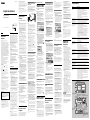 1
1
-
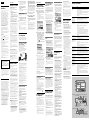 2
2
Sony ICD-SX30 Bedienungsanleitung
- Typ
- Bedienungsanleitung
in anderen Sprachen
- português: Sony ICD-SX30 Manual do proprietário
Verwandte Artikel
-
Sony ICD-P110 Bedienungsanleitung
-
Sony ICD-SX66 Bedienungsanleitung
-
Sony ICD-SX68 Bedienungsanleitung
-
Sony ICD-MS515 Bedienungsanleitung
-
Sony ICD-SX67 Bedienungsanleitung
-
Sony ICD-SX800 Bedienungsanleitung
-
Sony ICD-SX850 Bedienungsanleitung
-
Sony ICD-SX68 Bedienungsanleitung
-
Sony ICD-PX820 Bedienungsanleitung
-
Sony ICD-MS1 Bedienungsanleitung